Loading... Firewall App Blocker 是一款由 BlueLife 与 Velociraptor 开发的免费且功能强大的防火墙设置软件。在 Windows 操作系统中,您可以使用 Windows 防火墙来阻止或解除阻止某些应用程序的联网,然而微软并没有为 Windows 防火墙提供一个易于使用的界面,来让用户使用其强大的功能。 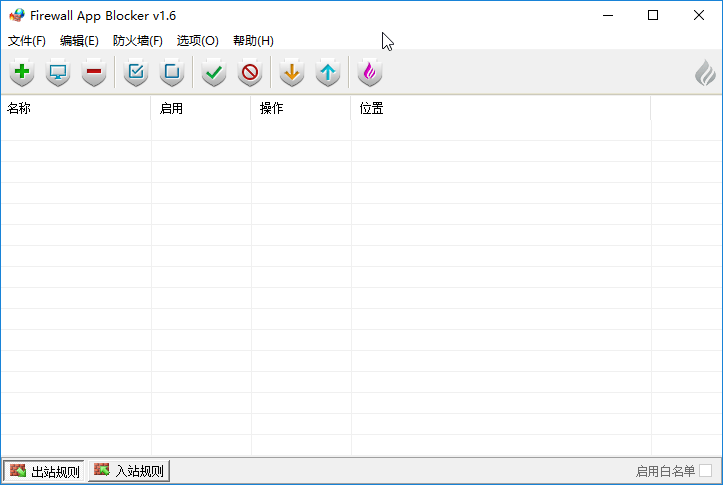 Firewall App Blocker 由此诞生!它让您阻止或解除阻止某些应用程序的联网的操作变得异常简单!简单的拖拽和释放应用程序到 Firewall App Blocker 中即可,或者浏览硬盘,找到需要禁止联网的应用程序。就是这么简单!如果您想再次允许程序联网,您只需要选择它,然后按删除键。Firewall App Blocker 无法做到 Windows 防火墙无法进行的操作,但它提供了一个更简单的方法来选择哪些程序被阻止。最重要的是,它使我们很容易同时将多个程序添加到防火墙! 在Windows中,您可以使用Windows防火墙来阻止或取消阻止某些应用程序,但它的高级功能不提供易于使用的界面。如果您想阻止应用程序访问互联网, 您必须执行以下步骤: 1.单击Windows开始菜单并打开控制面板 2.选择系统和安全 3.然后在防火墙部分中,选择“通过Windows防火墙允许程序” 4.如果您希望阻止或解除阻止的程序不是列出,您必须点击“允许其他程序”才能添加它。在列表中选择应用程序并选择“添加”。否则,您必须浏览硬盘才能找到它,等等。这对普通用户来说似乎很复杂。 防火墙应用程序阻止程序使该过程非常简单!只需将要阻止的应用程序拖放到FAB窗口中,或通过浏览硬盘来找到它即可。就是这样! 注意: 防火墙应用程序阻止程序不会更改Windows防火墙默认设置。如果您使用第三方安全软件或第三方防火墙(例如Avast),则可能会禁用您的Windows防火墙。只有启用Windows防火墙时,防火墙应用程序阻止程序才能正常运行。 注意: Firewall App Blocker不会更改Windows防火墙默认规则。如果您使用第三方安全软件或第三方防火墙(例如Avast),则它们可以禁用Windows防火墙。如果您不希望Edge女士和类似的Microsoft程序以白名单模式访问Internet,则可以在高级Windows防火墙设置中手动禁用它们的规则, 只有在启用Windows防火墙的情况下,防火墙应用阻止程序才能正常运行。 支持的操作系统: Windows 10,Windows 8.1,Windows 8,Windows 7,Windows Vista –(x86和x64) 支持的语言:英语,土耳其语,德语,法语,巴西葡萄牙语,希腊语,意大利语,波兰语,波斯语,俄语,荷兰语,西班牙文,韩文,简体和繁体中文,印度尼西亚文,日文,芬兰文,匈牙利文,乌克兰文,斯洛文尼亚文,阿拉伯文,越南文,波斯尼亚文,捷克文,希伯来文 下载地址: <div class="hideContent">此处内容需要评论回复后(无需注册)方可阅读,评论后请<font color='#FF8C00'>刷新页面</font>。<br><font color='#FF0000'>注意!发送无意义垃圾评论将封禁IP!</font></div> 最后修改:2022 年 01 月 22 日 © 允许规范转载 打赏 赞赏作者 支付宝微信 赞 1 如果觉得我的文章对你有用,请随意赞赏
20 条评论
十分感谢
非常感谢,简单实用。
感谢楼主分享
感谢分享
感谢分享
厉害了,回头下载
谢谢分享
感谢分享!
感谢分享
感谢分享
谢谢分享!!么么么
谢谢分享
感谢分享
这个还是挺好用的
感谢分享
感谢分享!
111
好。。。
谢谢
感谢分享!